Corsair fabrica teclados y ratones excelentes para «juegos» con muchas características excelentes, como iluminación RGB personalizada, modos de perfil, compatibilidad con macros y configuraciones de rendimiento ajustadas. La mayoría de ellos requieren iCUE, El software propietario de Corsair, que es genial pero solo funciona en Windows. Si tiene una Mac, tendrá que buscar controladores de terceros para obtener las funciones por las que pagó.
Instalar CKB-Next
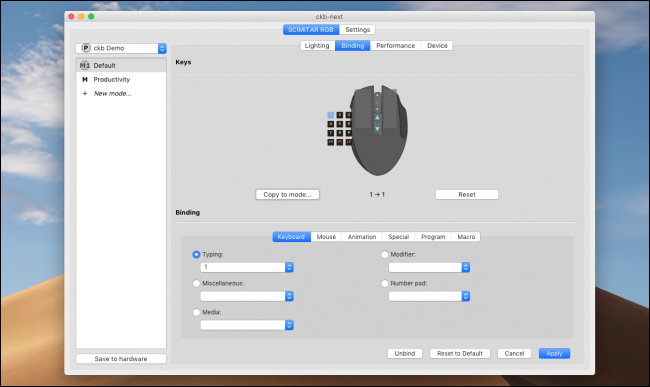
CKB-Siguiente es la bifurcación mantenida activamente del CKB original, que fue descontinuado por el creador. Querrá descargar la última versión e instalarla, aunque puede construir desde la fuente si prefieres.
Una vez que esté instalado, conecte su dispositivo y debería aparecer como una nueva pestaña en la ventana de configuración. Desde allí tienes soporte para diferentes perfiles y puedes configurar los efectos de iluminación para cada zona del dispositivo. Los efectos de animación son lo suficientemente buenos para una aplicación de terceros y, aunque no son tan intuitivos como iCUE, harán el trabajo.
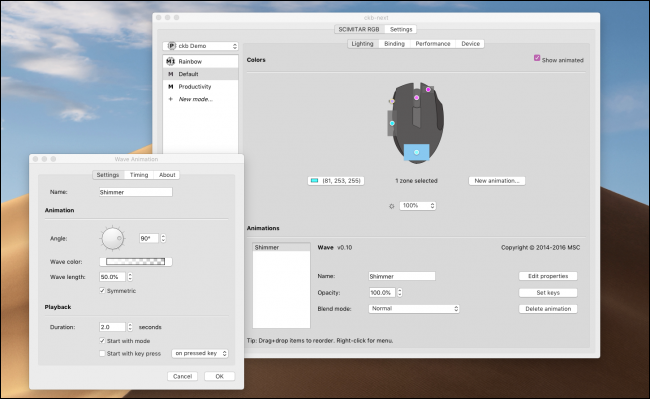
Para configurar el teclado numérico en un mouse como el Scimitar, deberá hacer clic en cada botón individualmente y configurar ese botón para presionar la tecla correspondiente. Es tedioso, pero funciona. La lista desplegable «Entrada» contiene una lista de todos los caracteres para los que puede configurar el mouse.
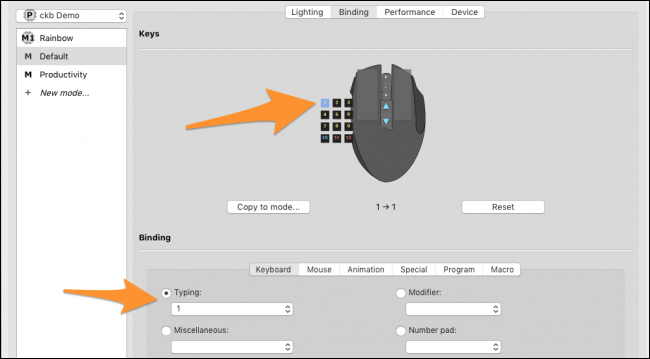
Debajo de las otras listas desplegables y pestañas, encontrará teclas modificadoras, teclas de función, botones del mouse y acciones de la rueda del mouse.
Una cosa que le falta al software es un sistema macro. Tiene una configuración muy básica, pero parece que solo le permite escribir una sola línea de texto. En macOS, puede usar algo como BetterTouchTool para configurar macros, aunque lo encontré demasiado lento para usarlo en juegos.
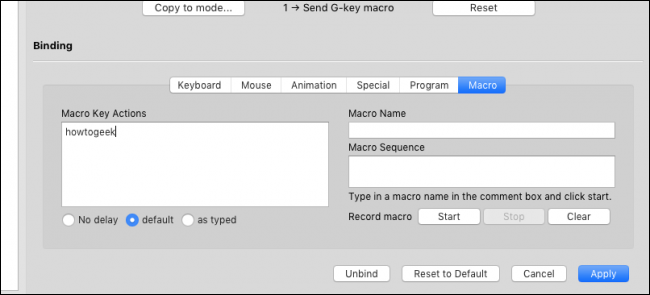
En la pestaña «Rendimiento», puede configurar los ajustes de DPI y configurar diferentes niveles de DPI con diferentes colores, al menos en ratones que lo admitan.
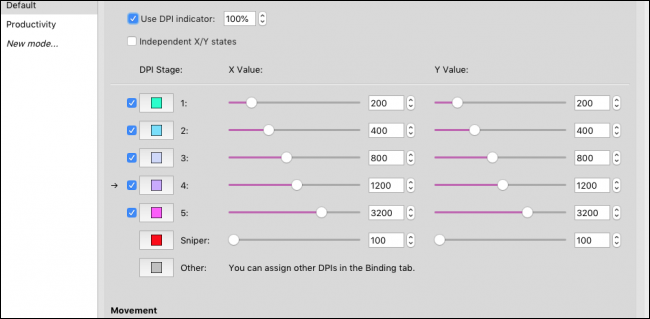
La configuración «Sniper» es una configuración manual que puede activar con otro botón del mouse. Reduce (o aumenta) DPI mientras mantiene presionado el botón y es útil para tomar fotos nítidas en juegos donde normalmente desea un DPI alto.
Problemas con el software
Si bien ciertamente ha mejorado con el tiempo, CKB sigue siendo un software de terceros y no está exento de fallas:
- CKB tardará unos diez segundos en detectar su mouse, durante los cuales el mouse está funcionando, pero solo en la configuración predeterminada y con retraso al moverse.
- Esto agrega un poco de retraso de entrada al funcionamiento general del mouse.
- He tenido teclas numéricas que no funcionaron en aplicaciones específicas, posiblemente debido a la forma en que envían estas entradas al sistema.
- La configuración inicial del mouse es incómoda y lleva un tiempo
Y luego está el hecho de que incluso tener que ejecutar un programa de terceros es un problema importante, especialmente por parte de Corsair. Aún así, no esperaba encontrar un puerto comunitario de iCUE para Mac y Linux, muchas gracias a los desarrolladores de esta aplicación.
